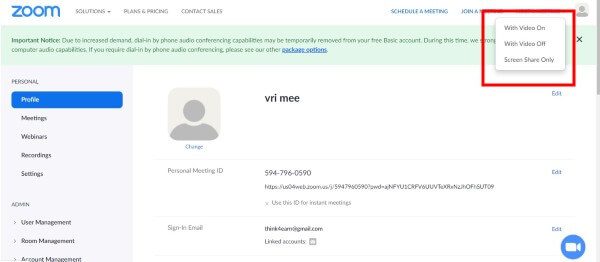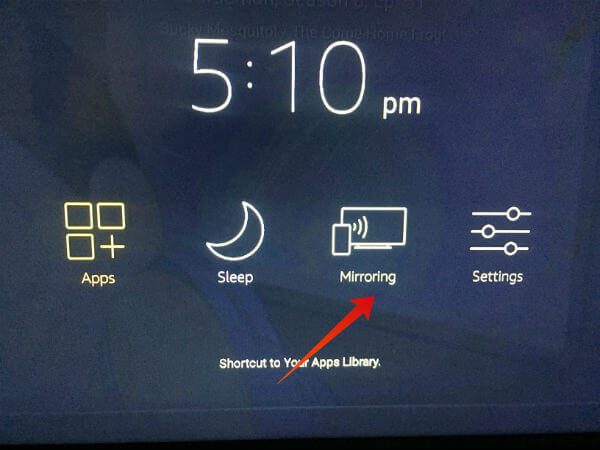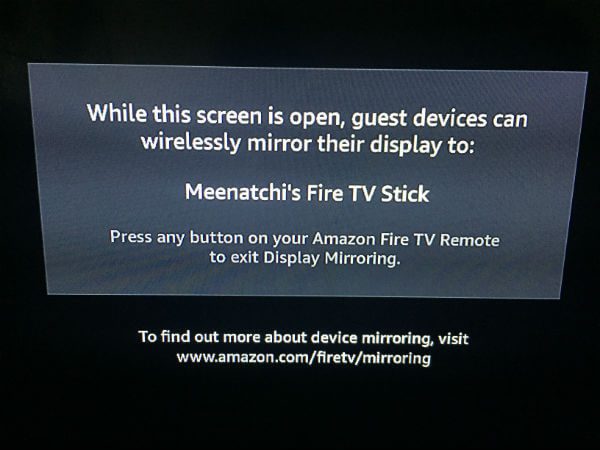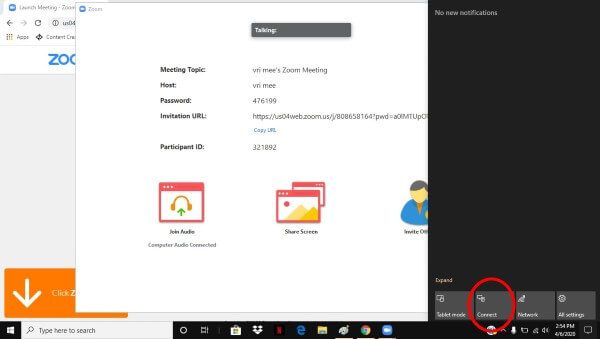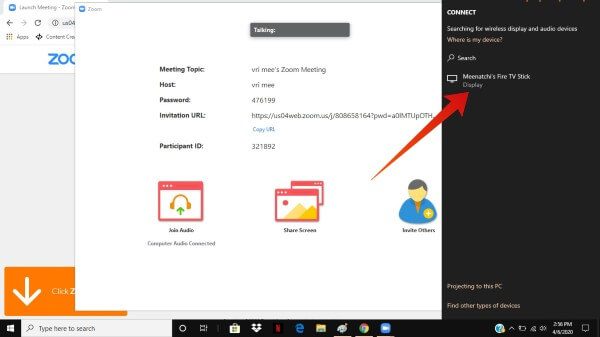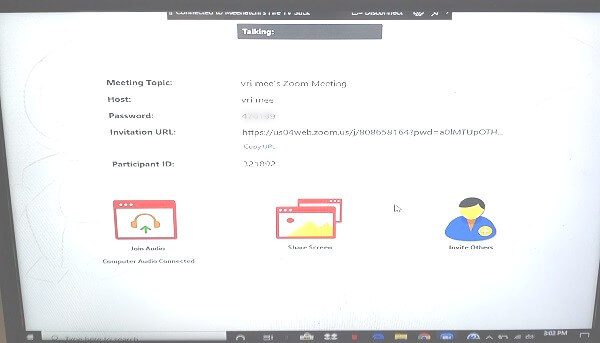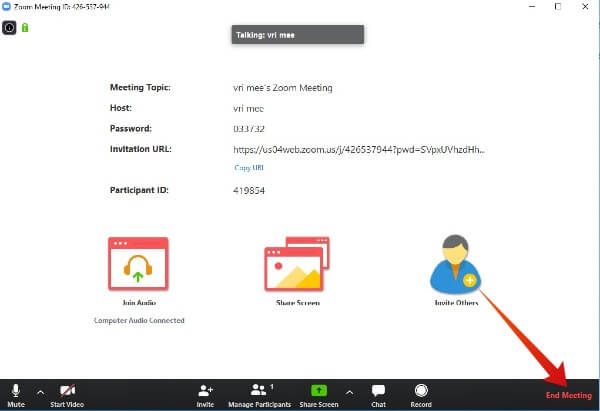Comment refléter une réunion Zoom sur un grand écran de télévision
Zoom C'est l'un des programmes les plus populaires Vidéoconférence Avec d'excellentes fonctionnalités telles que le chat de groupe, l'enregistrement de réunions, la prise en charge de jusqu'à 1000 participants vidéo et plus. les soutiens Vidéo conférence Il s'agit de plusieurs systèmes d'exploitation, notamment Windows, Android et iOS. Dans cet article, apprenons comment Zoom Envoyer À la télévision.
Lorsque vous avez plus de participants, vous pouvez obtenir un téléviseur grand écran pour participer à la vidéoconférence afin de voir l'écran plus clairement. Voyons comment la réunion Zoom est diffusée à la télévision.
Zoomez la réunion inversée vers la télévision en utilisant Firestick / Fire TV
Suivez les étapes ci-dessous pour refléter l'agrandissement de votre PC Windows (Windows 10) vers Amazon Firestick / Fire TV.
Étape 1: organiser une réunion Zoom
- Rendez-vous sur le site officiel de Zoom et cliquez sur le bouton INSCRIVEZ-VOUS, SON GRATUIT pour créer un compte. Vous pouvez utiliser votre adresse e-mail professionnelle ou vous inscrire avec votre compte Google / Facebook existant. Si vous êtes déjà un utilisateur de Zoom, ignorez cette étape et passez directement à l'étape 2.
- Aller à Zoom Cliquez sur Enregistrer l'entrée pour enregistrer l'entrée sur votre compte.
- Ensuite, cliquez sur "Rejoindre une réunion" ou "Organiser une réunion" selon vos besoins.
- (Dans cet exemple, nous utilisons l'option HÔTEZ UNE RÉUNION.) Lorsque vous cliquez sur le menu déroulant HOST A MEETING, vous verrez trois options:
- Avec lecture vidéo
- Avec vidéo désactivée
- Partage d'écran uniquement
Ici, nous avons choisi la deuxième option avec la vidéo désactivée
- Avec lecture vidéo
- (Dans cet exemple, nous utilisons l'option HÔTEZ UNE RÉUNION.) Lorsque vous cliquez sur le menu déroulant HOST A MEETING, vous verrez trois options:
- Suivez les instructions à l'écran pour configurer le client Zoom et invitez d'autres membres à rejoindre votre réunion.
Vous êtes maintenant dans une réunion Zoom et vous pouvez suivre les étapes ci-dessous pour diffuser la réunion Zoom sur un grand écran de télévision.
Étape 2: Préparez Amazon Firestick
Maintenant, afin d'envoyer la réunion Zoom sur le téléviseur, vous devez configurer certains paramètres sur Amazon Firestick / Fire TV. Avant de commencer la publication, veuillez vérifier et vous assurer que vous avez fait ce qui suit:
- Amazon Firestick est connecté à votre téléviseur.
- Vous avez enregistré Entrée sur l'appareil avec vos informations d'identification Amazon.
- L'ordinateur et Firestick sont connectés au même réseau Wi-Fi.
- Appuyez sur le bouton Accueil de la télécommande Firestick et maintenez-le enfoncé. Ici, vous verrez une liste des options de menu sur le téléviseur comme indiqué ci-dessous.
- Utilisez le bouton flèche droite de la télécommande du Firestick pour sélectionner l'option Mirroring.
- Maintenant, l'écran du téléviseur affichera le message suivant :
Étape 3: préparer Windows 10 pour la mise en miroir TV
- Recherchez l'icône de notifications sur votre PC Windows 10 (située en bas de l'écran, près de l'affichage de la date et de l'heure) et cliquez sur elle-même.
- Cliquez sur l'icône d'appel.
- Maintenant, vous devriez pouvoir voir votre Firestick affiché en tant que Firestick pour MT, où MT est le nom de votre compte Amazon Prime.
- Cliquez sur cette icône pour connecter votre ordinateur à Firestick.
- Une fois les appareils correctement connectés, vous verrez le texte Connecté.
Par défaut, le mode drop sera configuré pour se répéter. Par exemple, la réplique exacte de l'écran de l'ordinateur sera affichée sur le téléviseur.
Pour modifier le mode d'affichage ou régler la résolution d'affichage sur votre ordinateur, consultez notre article pour publier de votre ordinateur sur Amazon Firestick.
Déconnectez la réflexion de l'ordinateur au téléviseur
Pour arrêter la mise en miroir de Windows vers le téléviseur, suivez l'étape 2 mentionnée dans la section ci-dessus et cliquez sur Déconnecter. Alternativement, vous pouvez arrêter la diffusion depuis Fire TV en appuyant sur la page d'accueil ou sur n'importe quel bouton de la télécommande de Firestick.
Étape 4: mettre fin à une réunion Zoom
Une fois votre réunion terminée, cliquez sur le bouton "Fin de réunion" en bas de la fenêtre "Zoom avant" et cliquez sur "Fin de réunion pour tous". Vous pouvez également cliquer sur Quitter la réunion et affecter un autre hôte pour continuer la réunion.
Diffuser le zoom sur un téléviseur avec un câble HDMI
Vous n'avez pas Firestick, Roku ou tout autre appareil de streaming? Pas besoin de vous inquiéter. Cependant, vous pouvez inverser l'écran Zoom Meeting de l'ordinateur au téléviseur en utilisant une méthode old-school, un câble HDMI. Connectez simplement le câble HDMI de l'ordinateur au téléviseur et changez la source du téléviseur sur le bon port HDMI à l'aide de la télécommande du téléviseur. c'est ça. Maintenant, tout ce qui est affiché sur votre ordinateur sera également inversé sur votre téléviseur.
Cast Zoom sur TV depuis iOS / Android
Étant donné que l'application Zoom est disponible pour les systèmes d'exploitation iOS et Android, vous pouvez mettre en miroir l'écran Zoom de votre téléphone vers le téléviseur. Contrairement à Windows, il n'y a pas d'option directe pour copier Zoom sur le téléviseur à partir d'appareils iOS / Android. Cependant, vous pouvez profiter d'applications d'envoi tierces pour envoyer Zoom de votre téléphone au téléviseur.
Cast Zoom sur TV depuis Mac
Malheureusement, le Mac d'Apple ne fournit pas d'option pour refléter l'écran de l'ordinateur directement sur le téléviseur. Donc, vous devez vous fier à des applications comme AirPlay Mirroring pour diffuser la réunion Zoom sur le téléviseur. Certains téléviseurs intelligents comme Samsung ou Sony prennent en charge Mac AirPlay directement sur le téléviseur. Consultez cet article sur Cast Mac to Firestick pour une action détaillée.
Eh bien, Zoom est une excellente application pour la vidéoconférence, les conférences Web et les webinaires / salles de classe en ligne. De plus, il offre un plan de base gratuit avec un nombre illimité de réunions. Si vous avez déjà Firestick, vous pouvez facilement partager et regarder le contenu de votre réunion Zoom sur un écran plus grand.